很多时候,我们会用到设备的两种状态,来让图纸表达的更加清楚,比电柜门的开合状态,气缸油缸带动零件的初始位置和结束位置,机械手臂位置等等,SolidWorks给我们提供了一个功能,就是SolidWorks交替位置视图,可以让我们轻松在工程图里面展示两种状态的设备图纸。一起来看一下操作步骤吧。
操作步骤:
1、点击工程图,找到交替位置视图命令
2、然后左边我们直接打钩,会自动切换到三维视图当中
3、软件自动切换到三维以后,我们鼠标拖拽到合适的位置,然后打钩
4、确定之后,自动切换到工程图,自动展示拖动前后的位置视图
以上就是SolidWorks交替位置视图的用法,非常的使用,关注溪风,提高SolidWorks实战技能。




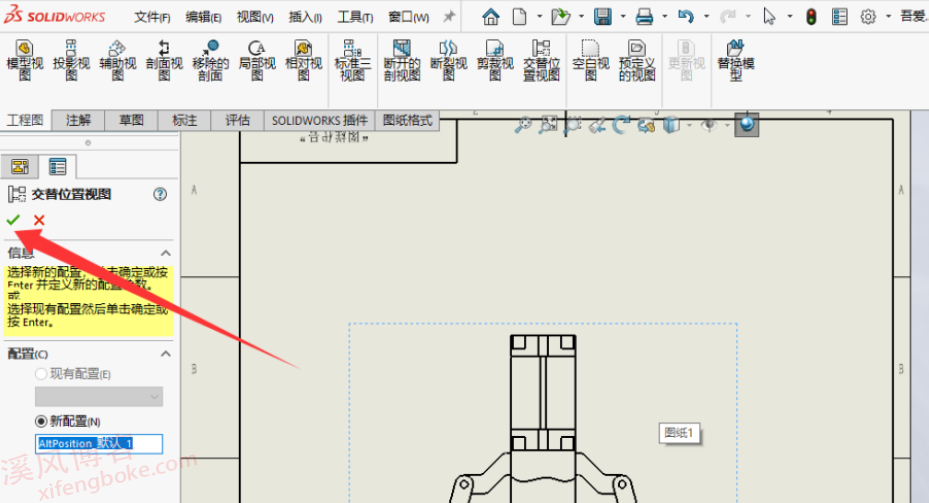
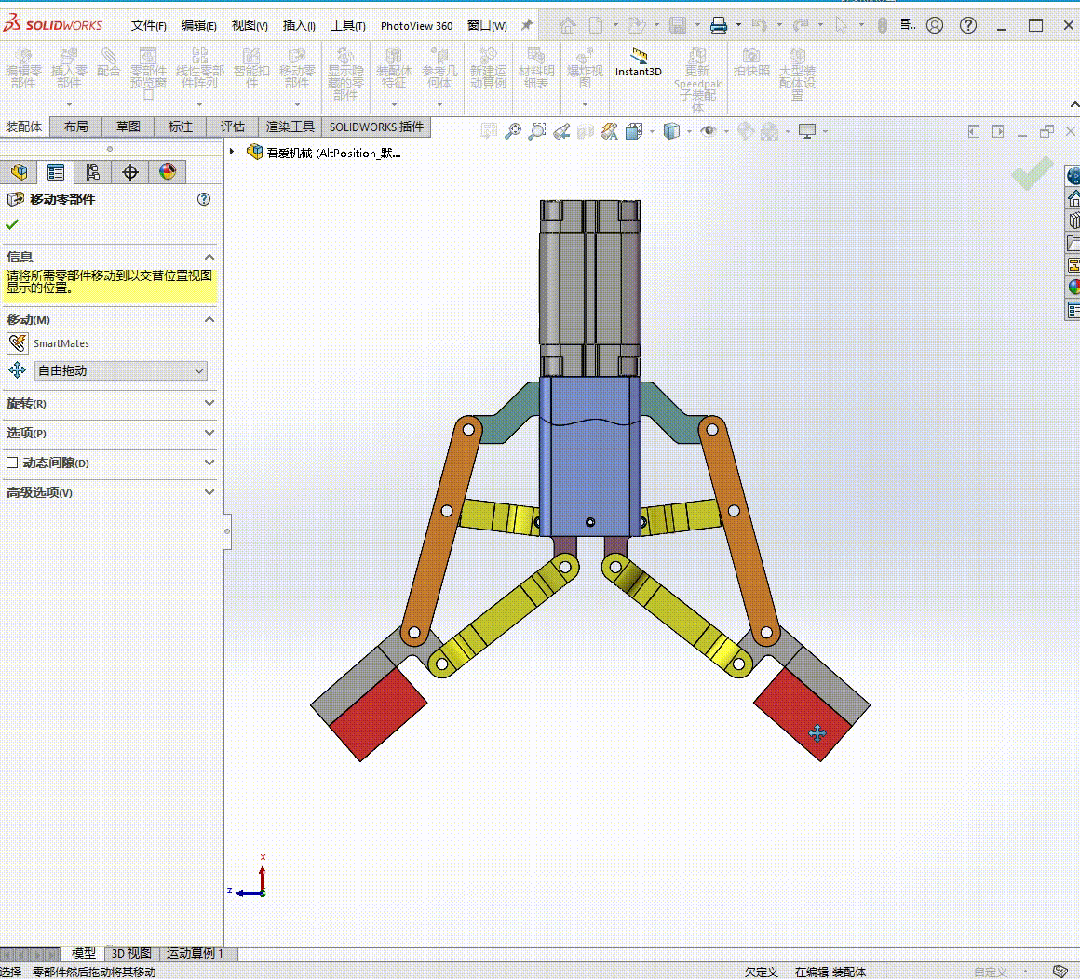
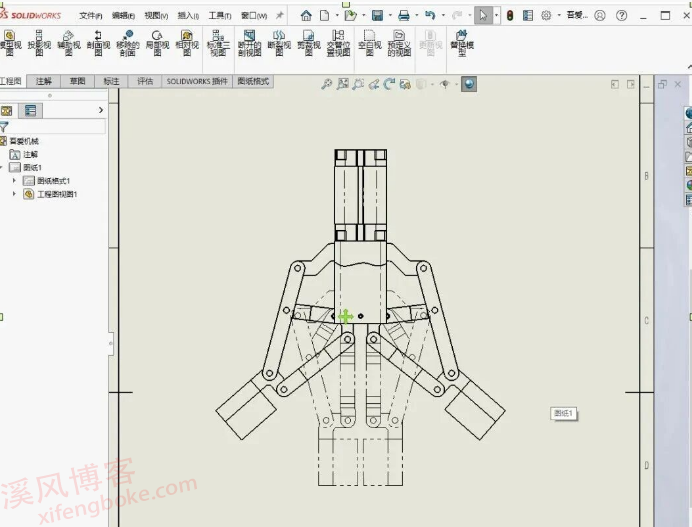










还没有评论,来说两句吧...